Mivel a távmunka a világ számos részén folyamatosan növekszik, a virtuális konferenciák szükségszerűvé váltak. Számos videokonferencia-rendszer áll rendelkezésre, ami megkönnyíti a saját konferenciahívások fogadását, mint valaha.
Ha kíváncsi arra, hogyan lehet konferenciahívást intézni, több tucat konferenciahívás-alkalmazás létezik, amelyek megkönnyíti a beállítást és a hívás elugrását. Ijesztő lehet azonban a megfelelő megtalálása, mert a legtöbbjük hasonló funkciókat kínál.
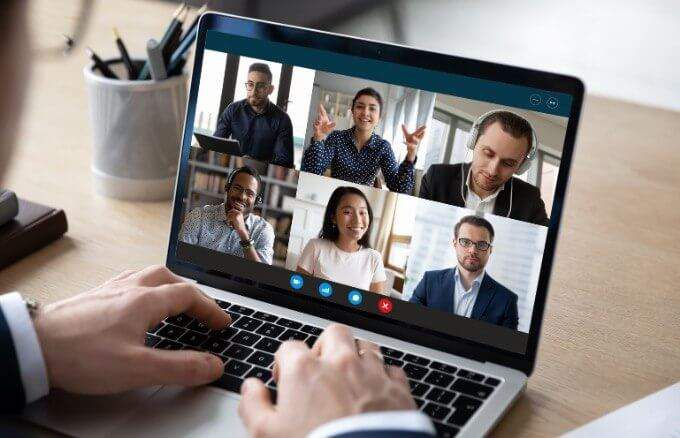
Konferenciahívás végrehajtása konferenciahívás alkalmazás használatával
Akár kisvállalkozás, akár otthonról dolgozik vagy csak tartsa a kapcsolatot családjával és barátaival szeretne, segítünk kiválasztani a megfelelő konferenciahívás-alkalmazást csatlakoztatva.
1. NagyításA Zoom egy felhőalapú videokonferencia-alkalmazás, amely akkor vált népszerűvé, amikor a globális világjárvány lehetetlenné tette a fizikai találkozókat. Az alkalmazás nemcsak felhasználóbarát és megbízható, hanem számos olyan eszközt és funkciót kínál, amelyek lehetővé teszik a konstruktív értekezletek lebonyolítását.
Ha konferenciahívást szeretne szervezni, olvassa el útmutatónkat a oldalon. 4. Ha azonban meghívót kapott, hogy csatlakozzon egy Zoom-értekezlethez, akkor a linkre kattintva, az értekezlet-házigazda által megadott Zoom ID és jelszó vagy tárcsázza a Zoom-értekezletet a telefonszámával megadásával csatlakozhat.
A Zoom különböző költségvetésekhez megfelelő terveket és szolgáltatásokat kínál, és a legjobb az egészben, hogy nincs korlátozva az egyidejűleg elérhető video-hírcsatornák száma.
In_content_1 mind: [300x250] / dfp: [640x360]->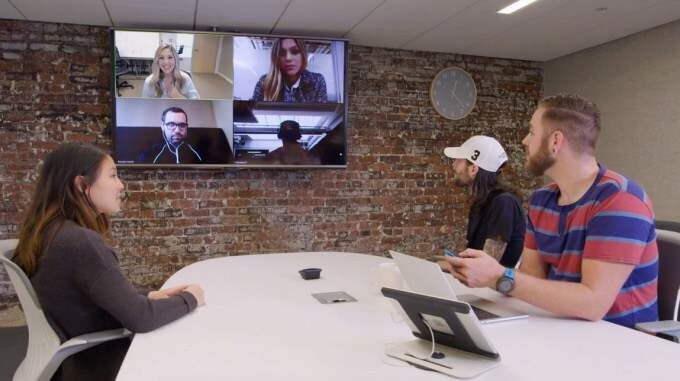
A Zoom további értékes funkciói: értekezlet felvétele, csoportos üzenetküldés, kitörőszobák, tábla és képernyő megosztása, aktív hangszóró nézetek , valamint az Outlook és a Chrome integrációja.
Emellett Emeld fel a kezed is feltehet egy kérdést, anélkül, hogy a többi résztvevőt megszakítaná, és kijelölhet valaki mást hostként, ha el kell hagynia a hívás.
Az alkalmazás Windows, Mac, Android és iOS eszközökhöz érhető el, így indítson vagy csatlakozzon értekezlethez okostelefonjáról vagy asztaláról. Ha a ChromeOS rendszert használja, olvassa el útmutatónkat a következő címen: hogyan használható a Zoom a Chromebookon.
2. Microsoft TeamsMicrosoft Teams nem csak konferenciahívó alkalmazás, hanem egy csoportos együttműködési szoftver is, amelyet a csapatok távolról való együttműködésére terveztek. Az alkalmazás számos funkciót és együttműködési eszközt kínál, beleértve a csevegést, a videohívásokat, valamint hozzáférést biztosít az Office programokhoz, például a Word, a PowerPoint és az Excel.
A Teams segítségével ossza meg képernyőjét, felméréseket és közvélemény-kutatásokat készíthet, digitális táblán dolgozhat, fájlokat oszthat meg és megbeszéléseket szervezhet asztali vagy mobilalkalmazásból.
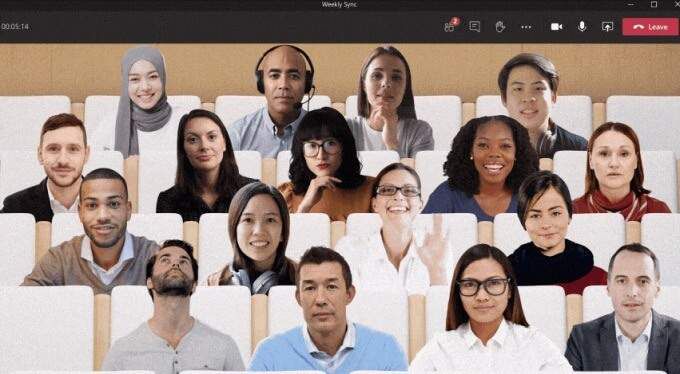
Ha kíváncsi arra, hogy a Microsoft Teams vagy Zoom vel szeretne-e konferenciahívást folytatni, az attól függ, hogy az ingyenes vagy a fizetős tervet használja-e. A Teams szolgáltatással az ingyenes csomag csak egyszemélyes videohívások fogadását teszi lehetővé, így nem tud konferenciahívást lebonyolítani több résztvevővel.
A Zoom viszont lehetővé teszi konferencia fogadását. hívjon több résztvevővel az ingyenes verziójával.
A Teams egyik egyedülálló funkciója az Együtt mód, amely lehetővé teszi, hogy más résztvevőkkel találkozhasson az általad választott virtuális térben, legyen az iroda vagy kávézóban. Olvassa el a a legjobb Microsoft Teams tippek és trükkök útmutatónkat, amely segít abban, hogy produktívabb lehessen az alkalmazás használatával.
3. SkypeA Skype a legkorábbi alkalmazások között kínál videocsevegési és VoIP szolgáltatásokat 2003 óta. Az alkalmazás ingyenes Skype-Skype hívásokat, ingyenes videokonferenciákat kínál a akár 50 résztvevő, és egyéb funkciók, például SMS-küldés, HD video- és audio-, valamint vezetékes telefonhívások.
Megoszthatja képernyőjét, fájlokat is feltölthet, valós idejű fordítást használhat a Skype-ban, ahogyan ezt tenné. Nagyítás és rögzítsen Skype-hívásokat Windows, Mac, iPhone vagy Android eszközén.
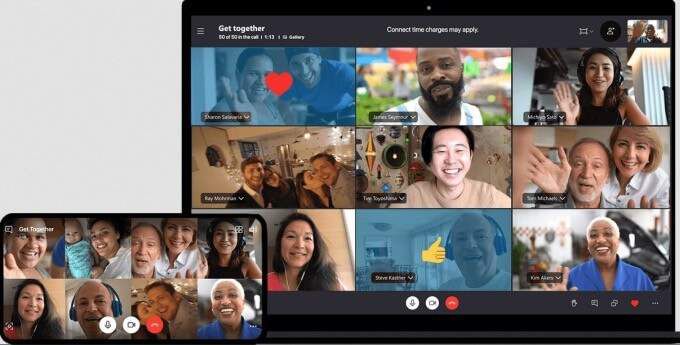
Konferenciahívás Skype-on történő létrehozásához hozzon létre egy ingyenes találkozó linket online állíthat be, vagy beállíthat egyet a Skype alkalmazás használatával asztali számítógépen vagy mobileszközön.
Ha a Skype alkalmazást használja, indítsa el azt számítógépén vagy mobileszközén, és válassza a névjegyek listája felett található Csoportikont. Az üres ablakban válassza ki és húzza át azokat a partnereket, akik részt kíván venni a konferenciahívásban, majd kezdeményezze a hívást a Híváscsoportgomb kiválasztásával.
4. Megbeszélésre menni
A GoToMeeting kiváló konferenciahívó alkalmazás a kisvállalkozások tulajdonosainak, mivel lehetővé teszi, hogy nagy előadásokat tartson az előfizetett szolgáltatási tervtől függően.
A szolgáltatás tele van kiváló minőségű konferenciahívási funkciókkal, beleértve az üzenetküldést, a felvételt, a képernyőmegosztást, az átiratokat, az értekezletek zárolását és a rajzeszközök.
Használhatja GoToMeeting webböngészőben, asztali számítógépen vagy mobileszközön, és azonnali értekezleteket rendezhet, vagy megbeszéléseket ütemezhet későbbre. A fő hátrány az, hogy nincs ingyenes terv, de 14 napos próbaverzió áll rendelkezésre, amellyel ingyenesen kipróbálhatja.
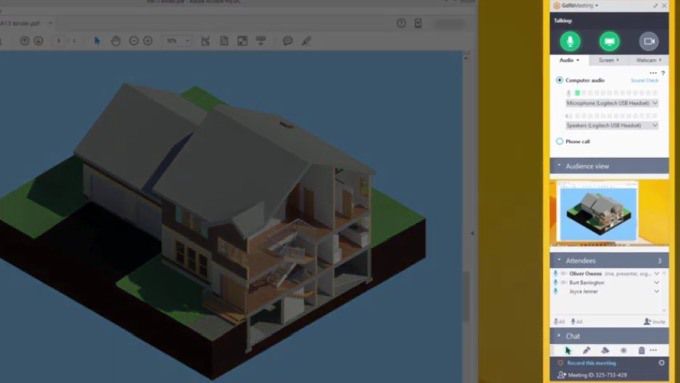
Egy csevegési funkciót tartalmaz, amely lehetővé teszi a résztvevők számára, hogy kommunikáljanak egymással anélkül, hogy megszakítaná a hangszórót, és HD videofolyamot biztosít a kristálytiszta képekért az ülések alatt.
Ha konferenciát szeretne folytatni a GoToMeeting használatával, jelentkezzen be fiókjába, majd válassza az Ütemezés gombot a Találkozó ütemezése a Saját találkozók alatt oldal. Az új böngészőablakban válassza ki a hívás dátumát és időpontját, válassza ki, hogy egyszeri vagy ismétlődő értekezletről van-e szó, az audio opciókat, majd állítsa be az engedélyeket és a jelszavakat.
Miután az értekezlet beállításai beérkeztek helyre, hívja meg résztvevőit, majd kezdje meg a konferenciahívást. A megbeszélés során a vezérlőpultról hozzáférhet más lehetőségekhez és a résztvevők listájához, együttműködhet és megoszthatja a hívás felvételeit a résztvevőkkel.
5. Google MeetGoogle Meet és Zoom szinte hasonlóak a funkciók és a beállítások szempontjából, de a Google Meet egy ingyenes konferenciahívó alkalmazás az összes Google számára fiók felhasználói.
Az alkalmazás asztali és mobil eszközökön működik, és elérheti magát a Gmailből, vagy létrehozhat azonnali konferenciahívást a mobileszközön található Google Meet címlapról vagy alkalmazásból.
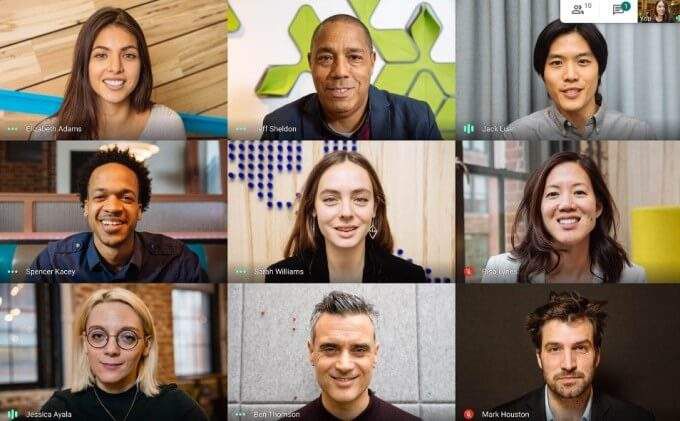
Egy megbeszélés során előadást készíteni emelheti fel a kezét, szavazásokat folytathat, használhatja a kitörő helyiségeket, használhat faliújságot, megváltoztathatja a hátterét, csevegőüzeneteket küldhet, sőt feliratokat is használhat.
A beállítással kapcsolatos részletes lépéseket a A Google Meet és hogyan működik oldalon találja részletes útmutatónkban.
Növelje a csoportos hívás élményétős>
Elmúltak azok az idők, amikor telefonra, SIM-kártyára és elegendő műsoridőre volt szükséged a konferenciahívás létrehozásához. Ma már csak erős WiFi re van szükséged, egy laptopra vagy mobileszközre és egy jó konferenciahívó alkalmazásra.
Ezzel az öt konferenciahívó-alkalmazással jobb kapcsolatot tudsz elérni a családdal vagy a kollégákkal az egész világon. világot, nagyobb rugalmasságot bárhonnan való munkavégzéshez, és egy kalap csütörtökön is tarthat találkozókat. Ha átfogóbb módon szeretne találkozni kollégáival, nézze meg a a legjobb szolgáltatások az értekezletek megtartására a virtuális valóságban.
Mi a kedvenc konferenciahívás-szolgáltatása? Mondja el nekünk a megjegyzésekben.